- Home
- Domestic appliances
- Small kitchen appliances
- Kitchen scales
- Mettler Toledo
- XP2004S
- Benutzerhandbuch
Mettler Toledo | XP2004S | Benutzerhandbuch | Bedienungsanleitung Excellence Plus XP
Add to my manuals
48 Pages
advertisement
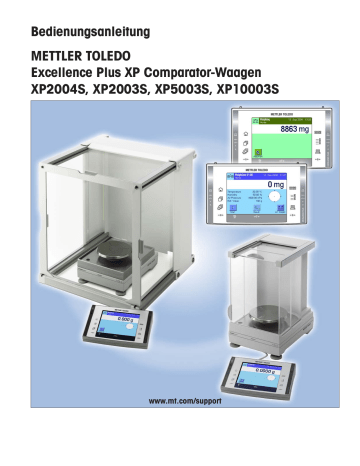
Bedienungsanleitung
METTLER TOLEDO
Excellence Plus XP Comparator-Waagen
XP2004S, XP2003S, XP5003S, XP10003S
www.mt.com/support
LEERE SEITE
XP Comparator-Waagen im Überblick
9 7
8
11
5
12
F
6
F
1 Terminal (Details s. Kapitel 4)
2 Anzeige (berührungssensitiver “Touch Screen”)
3 Bedienungstasten
4 SmartSens Sensoren
5 Typenbezeichnung
6 Windschutz
7 Levelmatic
8 Windschutzring (XP10003S)
9 Libelle
10 Befestigungspunkt für die Diebstahlsicherung
11 Stützfüsse
12 Fussschraube
13 Serielle Schnittstelle RS232C
14 Einschub für 2. Schnittstelle (optional)
15 Anschluss für Netzadapter
16 Aux 1 (Anschluss für den “ErgoSens”, Hand- oder Fusstaste)
17 Aux 2 (Anschluss für den “ErgoSens”, Hand- oder Fusstaste)
18 Befestigung für Zweitanzeige oder Terminalstativ (optional)
19 Griff für die Bedienung der Windschutztüre
9
5
19
7
11
12
F
3
4
3
2
F
3
1
4
14
15
18
17
16
13
10
11
Inhalt
4
Inhaltsverzeichnis
Inhalt
5
Lernen Sie ihre Waage kennen
6
1 Lernen Sie Ihre Waage kennen
In diesem Kapitel erhalten Sie grundlegende Informationen zu Ihrer Waage. Bitte lesen Sie dieses Kapitel aufmerksam durch, selbst wenn Sie bereits Erfahrungen mit METTLER TOLEDO Waagen haben. Beachten Sie unbedingt die Sicherheitshinweise!
1.1
Einleitung
Wir danken Ihnen, dass Sie sich für eine Comparator-Waage von METTLER TOLEDO entschieden haben.
Die Comparator-Waagen vereinigen eine Vielzahl von Wäge- und Einstellmöglichkeiten mit einem aussergewöhnlichen Bedienungskomfort und erlauben das Laden von zusätzlichen Applikationen und von Software-Updates über das Internet.
Diese Bedienungsanleitung gilt für die Comparator-Waagen XP2004S, XP2003S, XP5003S und XP10003S. Bitte lesen Sie diese
Bedienungsanleitung genau durch, damit Sie alle Möglichkeiten Ihrer Comparator-Waage ausschöpfen können.
Angaben zur Bedienung der mitgelieferten Applikation “WeighCom” für den Massevergleich finden sie in der beigelegten Bedienungsanleitung “Applikation WeighCom”.
1.2
Die XP Comparator-Waagen stellen sich vor
Die XP Comparator-Waagenfamilie umfasst verschiedene Modelle (XP2004S, XP2003S, XP5003S, XP10003S), die sich durch ihren Wägebereich und die Auflösung unterscheiden.
Die Comparator-Waagenmodelle verfügen über folgende Merkmale:
– Berührungssensitives grafisches Terminal (“Touch Screen”) mit farbiger Anzeige.
– Eingebaute Applikationen für den Massevergleich (“WeighCom”) und für normale Wägungen. Weitere Applikationen lassen sich bei Bedarf über das Internet auf Ihren Rechner und von dort in die Waage laden.
– Eingebaute RS232C-Schnittstelle.
– Justierung (Kalibrierung und Linearisierung) mit internem Gewicht auf Tastendruck.
– Zwei berührungslose programmierbare Sensoren (“SmartSens”) beschleunigen häufige Arbeitsschritte.
1.3
Was Sie zu dieser Anleitung wissen sollten
Die folgenden Konventionen gelten für die gesamte Bedienungsanleitung:
– Tastenbezeichnungen sind in doppelten spitzen Klammern aufgeführt (z.B. «
On/Off
» oder «
E
»).
Diese Symbole kennzeichnen Sicherheits- und Gefahrenhinweise. Deren Missachtung kann zu einer persönlichen Gefährdung des Anwenders, zur Beschädigung der Waage oder weiterer Sachwerte oder zu Fehlfunktionen führen.
Dieses Symbol kennzeichnet zusätzliche Informationen und Hinweise. Es erleichtert
Ihnen den Umgang mit Ihrer Waage und trägt zu einem sachgerechten und wirtschaftlichen Einsatz des Gerätes bei.
Lernen Sie ihre Waage kennen
7
1.4
Sicherheit geht vor
Bedienen und verwenden Sie Ihre Waage ausschliesslich gemäss den Angaben in dieser Bedienungsanleitung.
Beachten Sie unbedingt die Hinweise zur Inbetriebnahme Ihrer neuen Waage.
Wenn das Gerät nicht entsprechend der Bedienungsanleitung des Herstellers benutzt wird, kann der vorgesehene Schutz des
Gerätes beeinträchtigt werden (siehe auch § 5.4.4 der EN 60101:01).
Die Waage darf nur in geschlossenen Innenräumen verwendet werden. Der Betrieb in explosionsgefährdeter Umgebung ist nicht zulässig.
Verwenden Sie ausschliesslich den mit Ihrer Waage gelieferten Netzadapter und stellen
Sie sicher, dass der aufgedruckte Spannungswert mit der lokalen Netzspannung übereinstimmt. Schliessen Sie den Adapter nur an Steckdosen mit Erdanschluss an.
Bedienen Sie die Tastatur Ihrer Waage nicht mit spitzen Gegenständen!
Ihre Waage ist sehr robust gebaut, sie ist aber dennoch ein Präzisionsinstrument. Behandeln Sie sie entsprechend sorgfältig.
Öffnen Sie die Waage nicht, sie enthält keine Teile, die durch den Anwender gewartet, repariert oder ausgetauscht werden können. Falls Sie einmal Probleme mit Ihrer Waage haben sollten, wenden Sie sich bitte an Ihre zuständige METTLER TOLEDO-Vertretung.
Verwenden Sie mit Ihrer Waage ausschliesslich Zubehör und Peripheriegeräte von
METTLER TOLEDO; diese sind optimal auf Ihre Waage abgestimmt.
Entsorgung
: Das Gerät muss, entsprechend den jeweiligen kunden- und landesspezifischen Vorschriften, entsorgt werden.
Inbetriebnahme der Waage
8
2 Inbetriebnahme der Waage
In diesem Kapitel erfahren Sie, wie Sie Ihre neue Waage auspacken, aufstellen und für den Betrieb vorbereiten. Nach Abschluss der in diesem Kapitel beschriebenen Schritte ist Ihre Waage betriebsbereit.
Achtung
: Für alle Aufbau- oder Montagearbeiten, sowie wenn Sie im alltäglichen Betrieb das Terminalgehäuse
öffnen, muss die Waage vom Stromnetz getrennt sein.
2.1
Auspacken und Lieferumfang prüfen
Öffnen Sie die Verpackung und entnehmen Sie vorsichtig alle Teile.
2.1.1
Windschutz auspacken
A
B
– Stellen Sie den Windschutz waagrecht auf eine saubere Unterlage.
– Drehen Sie den Deckel (A) Senkrecht nach oben.
– Heben Sie den Karton (B) über den Griff hinweg an und ziehen den
Karton nach hinten weg.
Achtung
: Halten Sie die Gläser fest, damit diese nicht weggezogen werden und herunterfallen!
– Schliessen Sie den Deckel (A) wieder.
– Schieben Sie alle Gläser bis zum Anschlag nach hinten.
– Setzen Sie das Bodenblech (C) ein.
C
Hinweis
: Für die Montage des Windschutzes der Comparator-Waagen XP10003S ist eine separate Montageanleitung beigelegt.
Inbetriebnahme der Waage
9
2.1.2
Der Standard-Lieferumfang umfasst folgende Teile:
– Wägeplattform und Terminal
– Windschutz
– Bodenblech
– Waagschalenträger
– Waagschale 127 x 127 mm
– Levelmatic Ø130 mm (alle Modelle ausser XP2003S)
– Windring (nur XP10003S)
– Verlängerungskabel zu Terminal (nur XP10003S)
– Netzadapter und länderspezifisches Netzkabel
– Bedienungsanleitungen zu XP Comparator Waagen, Excellence Plus XP Präzisionswaagen und Applikation “WeighCom”
– Produktionszertifikat
– CE-Konformitätserklärung
Inbetriebnahme der Waage
10
2.2
Aufbau der Waage
Das Terminal ist bei allen XP Comparator-Waagen identisch.
2.2.1
Montage des Waagenkabels im Terminal
A
B
A
– Legen Sie das Terminal auf die Bedienungsoberfläche.
Hinweis
: Achten Sie auf eine weiche, saubere Unterlage damit die Oberfläche des
Terminals nicht beschädigt wird.
– Öffnen Sie das Gehäuse indem Sie auf die 2 Knöpfe (A) für die Terminalverstellung drücken und das Gehäuseunterteil nach oben aufdrehen.
– Ziehen Sie das Kabel mit der Rückhaltesicherung (B) durch die Öffnung am Gehäuseunterteil (siehe Bild).
C
– Drehen Sie das Terminal wieder in Normallage und öffnen Sie es soweit dass Sie Zugriff zum Kabel haben.
– Stecken Sie das Kabel im Gehäuseoberteil ein (C).
B
– Schliessen Sie die Gehäusehälften soweit, bis Sie die Rückhaltesicherung (B) bei der
Kabeldurchführung des Gehäuseunterteils positioniert haben.
A
B
A
– Platzieren Sie die Rückhaltesicherung (B) hinter den zwei Stegen und kontrollieren
Sie den guten Halt.
Achtung
: Bevor Sie das Gehäuse schliessen ist es unerlässlich zu kontrollieren, ob der Stecker satt in der Steckverbindung des Terminals eingesetzt ist.
– Schliessen Sie nun das Gehäuse indem Sie auf die beiden Knöpfe (A) der Terminalverstellung drücken bis das Gehäuseunterteil im Gehäuseoberteil einrastet.
3
2
1
Inbetriebnahme der Waage
11
2.2.2
Montage von Windschutz und Waagschale
Setzen Sie die folgenden Teile in der aufgeführten Reihenfolge auf:
Achtung
: Halten Sie den Windschutz immer mit beiden Händen an den oberen Holmen, und in waagrechter Position.
3
– Windschutz (1) aufsetzen und anschliessend die Seitentüren öffnen.
– Bodenblech (2) einsetzen, wenn nicht schon eingesetzt (Kapitel 2.1.1).
– Levelmatic (3) aufsetzen.
2
1
Hinweis
: Für die Montage des Windschutzes der Comparator-Waagen
XP10003S ist eine separate Montageanleitung beigelegt.
Hinweis
: Reinigung des Windschutzes siehe Kap. 11.1
F
F
Comparator XP10003S:
Setzen Sie die folgenden Teile in der aufgeführten Reihenfolge auf:
– Zentrierblech (1)
– Abdeckung (2)
– Levelmatic (3)
Hinweis
: Sie können auch ohne das Zentrierblech (1) und die Abdeckung
(2) arbeiten. Allerdings kann die Anzeige des Resultates, je nach Umgebungsbedingungen, unstabiler sein.
F
F
Inbetriebnahme der Waage
12
2.3
Wahl des Standortes und Nivellieren der Waage
Ihre Waage ist ein Präzisionsinstrument. Sie dankt Ihnen mit hoher Genauigkeit und Zuverlässigkeit für einen optimalen Standort.
2.3.1
Standortwahl
Stabile, erschütterungsfreie und möglichst horizontale Lage wählen. Steht die Waage nicht von Beginn weg genau horizontal, muss sie bei der ersten Inbetriebnahme nivelliert werden (Kapitel 2.3.2). Der Untergrund muss das Gewicht der voll belasteten
Waage sicher tragen können.
Umgebungsbedingungen beachten (siehe Kap. 12.1).
Vermeiden Sie:
– Direkte Sonneneinstrahlung
– Starken Luftzug (z.B. von Ventilatoren oder Klimaanlagen)
– Übermässige Temperaturschwankungen.
2.3.2
Nivellieren der Waage
Richten Sie die Waage horizontal aus: Drehen Sie die beiden Fussschrauben vorne am
Waagengehäuse, bis sich die Luftblase im inneren Kreis der Libelle befindet.
Beispiel
: Die Position der Luftblase zeigt Ihnen an, an welcher Fussschraube und in welche Richtung Sie drehen müssen damit sich die Luftblase ins Zentrum bewegt.
In diesem Beispiel drehen Sie an der linken Fussschraube im Gegen-Uhrzeigersinn.
L = linke Fussschraube, R = rechte Fussschraube
2.4
Stromversorgung
Inbetriebnahme der Waage
13
Ihre Waage wird mit einem Netzadapter und einem länderspezifischen Netzkabel ausgeliefert. Der Netzadapter eignet sich für alle Netzspannungen im Bereich von:
100 – 240VAC, -10/+15%, 50/60Hz.
Prüfen Sie, ob die lokale Netzspannung in diesem Bereich liegt.
Sollte dies nicht der
Fall sein, schliessen Sie die Waage bzw. den Netzadapter auf keinen Fall ans Stromnetz an
und wenden Sie sich an die zuständige METTLER TOLEDO-Vertretung.
Schliessen Sie den Netzadapter an die Anschlussbuchse auf der Rückseite Ihrer Waage
(siehe Abbildung) und ans Stromnetz an. Sichern Sie die Verbindung an der Waage indem Sie den Stecker festschrauben.
Wichtig: Verlegen Sie die Kabel so, dass sie nicht beschädigt werden können und Sie bei der täglichen Arbeit behindern! Achten Sie darauf, dass der Netzadapter nicht mit Flüssigkeiten in Berührung kommen kann!
Nach dem Anschliessen ans Stromnetz führt die Waage einen Selbsttest durch und ist dann betriebsbereit.
Hinweis
: Sollte das Displayfeld dunkel bleiben, obwohl die Netzverbindung funktioniert, dann trennen Sie zuerst die Waage vom Netz. Kontrollieren Sie ob das Terminalkabel richtig eingesteckt ist (siehe Kapitel 2.2.1).
2.5
Ablesewinkel einstellen
A A
Für einen steileren Ablesewinkel drücken Sie an der Rückseite des Terminals die beiden
Knöpfe (A) nach innen. Sie können jetzt das Terminaloberteil langsam nach oben ziehen, bis es in der gewünschten Position einrastet. Insgesamt stehen 3 Einstellpositionen zur Verfügung.
Um einen flacheren Ablesewinkel einzustellen, drücken Sie die beiden Knöpfe (A) nach innen und drücken das Terminaloberteil nach unten. Lassen Sie die beiden Knöpfe los und das Terminaloberteil rastet in der gewünschten Position ein.
2.6
Transport der Waage
Bitte nehmen Sie vor einem Standortwechsel Ihrer Comparator-Waage mit der METTLER TOLEDO-Organisation oder unserer Generalvertretung in Ihrem Land Kontakt auf.
Inbetriebnahme der Waage
14
2.7
Unterflurwägungen
Zur Durchführung von Wägungen unterhalb der Arbeitsfläche (Unterflurwägungen) ist Ihre Waage mit einer Gehängedurchführung ausgestattet.
Modelle XP2004S, XP2003S, XP5003S
– Schalten Sie die Waage aus, schrauben Sie die Kabelverbindung des Netzadapters von der Rückseite der Wägebrücke ab und nehmen das Kabel ab.
– Lösen Sie allfällige Schnittstellenkabel.
– Nehmen Sie die Levelmatic ab.
– Nehmen Sie das Bodenblech ab.
– Heben Sie den Windschutz vorsichtig von der Wägebrücke ab und stellen diesen zur
Seite.
– Kippen Sie die Wägebrücke soweit nach hinten, bis Sie das Abdeckblech (B) sehen.
Hinweis
: Legen Sie die Wägeplattform nicht auf den Aufnahmekonus für die Levelmatic.
– Entfernen Sie die 2 Schrauben (A) und nehmen Sie das Abdeckblech (B) ab.
Die Gehängedurchführung ist jetzt zugänglich.
A
B
Anschliessend bringen Sie die Wägeplattform in Normallage und montieren alle Komponenten wieder, einfach in umgekehrter Reihenfolge.
Modell XP10003S
– Nehmen Sie den Windschutz ab.
– Schalten Sie die Waage aus, schrauben Sie die Kabelverbindung des Netzadapters von der Rückseite der Wägebrücke ab und nehmen das Kabel ab.
– Lösen Sie allfällige Schnittstellenkabel.
– Nehmen Sie den Windring ab.
– Nehmen Sie die Levelmatic ab.
– Kippen Sie die Wägebrücke soweit nach hinten bis Sie das Abdeckblech (B) sehen.
Hinweis
: Legen Sie die Wägeplattform nicht auf den Aufnahmekonus für die Levelmatic.
– Entfernen Sie die 2 Schrauben (A) und nehmen Sie das Abdeckblech (B) ab.
Die Gehängedurchführung ist jetzt zugänglich.
Anschliessend bringen Sie die Wägeplattform in Normallage und montieren alle Komponenten wieder, einfach in umgekehrter Reihenfolge.
Ihre erste Wägung
15
3 Ihre erste Wägung
Zur Durchführung einfacher Wägungen benötigen Sie lediglich einige wenige Tasten, die wir Ihnen in diesem Kapitel vorstellen.
3.1
Ein- und Ausschalten der Waage
On
Off
Waage einschalten:
Drücken Sie kurz die Taste «
On/Off
». Die Waage führt einen Test aus und ist anschliessend wägebereit.
Nach dem
erstmaligen Einschalten
erscheint die nebenstehende Anzeige.
On
Off
Waage ausschalten:
Drücken Sie die Taste «
On/Off
» und halten Sie diese gedrückt, bis in der Anzeige “OFF” erscheint. Anschliessend erlischt die Anzeige und die Waage ist ausgeschaltet.
3.2
Eine einfache Wägung durchführen
Um eine einfache Wägung durchzuführen, benötigen Sie lediglich die Tasten im unteren Teil des Terminals. Ihre Waage verfügt über getrennte Tasten für die Nullstellung («
G
») und die Tarierung («
H
»).
G
H
Nullstellen:
Mit der Taste «
G
» wird ein neuer Nullpunkt gesetzt und alle Gewichtswerte (auch das Taragewicht) werden bezogen auf diesen Nullpunkt gemessen. Nach dem Nullstellen gilt: Taragewicht = 0, Nettogewicht (= Bruttogewicht) = 0. Benutzen Sie die Nullstelltasten «
G
» immer bevor Sie mit einer Wägung beginnen, insbesondere vor dem Erfassen eines Taragewichtes (mit der Taste «
H
»).
Tarieren:
Falls Sie mit einem Wägebehälter arbeiten, stellen Sie die Waage zuerst auf
Null. Legen Sie den Behälter auf und drücken Sie die Taste «
H
», um die Waage zu tarieren. Das Gewicht des Behälters wird als neues Taragewicht gesetzt und die bisherige Tara (falls vorhanden) überschrieben. Die Anzeige “Net” signalisiert, dass alle angezeigten Gewichtswerte Nettowerte sind. Hinweis: Wenn Sie versuchen, einen negativen Gewichtswert zu tarieren, erscheint eine Fehlermeldung, da dies nicht zulässig ist.
Stellen Sie die Waage auf Null und tarieren Sie erneut.
Wägen:
Legen Sie das Wägegut auf. Sobald das Symbol der Stillstandskontrolle (der kleine Ring links von der Gewichtsanzeige) erlischt, ist die Anzeige stabil und Sie können das Wägeresultat ablesen. In nebenstehender Abbildung ist das Symbol der Stillstandskontrolle noch sichtbar und das Wägeresultat folglich noch nicht stabil.
Hinweis
: Solange die Anzeige noch nicht stabil ist, wird das Wägeresultat hellblau angezeigt, nach Erreichen der Stabilität erscheint der Gewichstwert dunkelblau und lässt sich damit leichter ablesen.
Hinweis:
Wenn Sie mit der Applikation “WeighCom” arbeiten, werden Sie durch den
Ablauf des Massevergleichs geführt (siehe separate Bedienungsanleitung zur Applikation “WeighCom”).
1
2
3
4
5
Grundlagen für die Bedienung von Terminal und Software
16
4 Grundlagen für die Bedienung von Terminal und Software
Dieses Kapitel erklärt die Bedienungs- und Anzeigeelemente Ihres Terminals. Bitte lesen Sie dieses Kapitel aufmerksam durch, es ist die Basis für alle Bedienungsschritte, die in den weiteren Kapiteln aufgeführt sind.
Erläuterungen zum Bedienungskonzept der Software sowie Angaben zum allgemein typischen Arbeitsablauf und zum Sicherheitssystem Ihrer Waage finden Sie in Kapitel 4 der Bedienungsanleitung “Excellence Plus XP Präzisions-Waagen”.
4.1
Das Terminal in der Übersicht
In diesem Kapitel stellen wir Ihnen zuerst die Bedienungselemente des Terminals vor (mit Ausnahme der Tasten «
On/Off
», «
G
» und «
H
», die Sie bereits im vorhergehenden Kapitel kennen gelernt haben).
1
6
7
4
8
A
B
1 SmartSens
Jedem dieser beiden berührungslosen Sensoren lässt sich eine Tasten- oder Menüfunktion zuordnen (z.B.
Nullstellen, Drucken oder Ändern der Anzeigeauflösung, etc.). Um die entsprechende Funktion auszulösen fahren Sie mit der Hand über den jeweiligen Sensor (Maximalabstand ca. 5 cm). Der Sensor bestätigt mit einem
Piepston, dass er den Befehl erkannt hat und führt diesen aus. Ab Werk sind beide Sensoren deaktiviert.
2 Taste
«
A
»
Mit dieser Taste gelangen Sie aus jeder beliebigen Menüebene in jeder beliebigen Applikation in das
Benutzerprofil “Home” zurück (weitere Informationen zu Applikationen und Benutzerprofilen finden Sie später in diesem Kapitel).
3 Taste
«
B
»
Mit dieser Taste rufen Sie das gewünschte Benutzerprofil auf. In einem Benutzerprofil lassen sich verschiedene
Einstellungen abspeichern. Damit lässt sich die Waage optimal an den Anwender oder an bestimmte Wägeaufgaben anpassen.
4 Statusleiste
Wurde dem linken oder rechten SmartSens eine Tastenfunktion zugeordnet, leuchtet das entsprechende
Symbol (“
F
”, “
G
” oder “
H
”) in der linken oder rechten Statusleiste grün auf. Leuchtet das Symbol “
F
”, wurde dem entsprechenden SmartSens eine der Menüfunktionen zugeordnet.
Die gelbe Leuchtdiode zuunterst in der Statusleiste leuchtet als Bestätigung kurz auf, wenn eine Taste gedrückt oder eine Menüfunktion ausgeführt wurde. Ab Werk ist diese optische Rückmeldung deaktiviert.
C
D
E
F
Grundlagen für die Bedienung von Terminal und Software
17
5 Taste
«
C
»
Mit dieser Taste können die Grundeinstellungen für jedes Benutzerprofil festgelegt werden. Diese Einstellungen gelten für alle Applikationen, mit denen der jeweilige Benutzer arbeitet.
6 Taste
«
D
»
Ihre Waage wird ab Werk mit zwei Standardapplikationen ausgeliefert (für normales Wägen und “WeighCom” für Masse-Vergleichswägungen). Mit dieser Taste können Sie die Applikation wählen, mit der Sie arbeiten möchten.
7 Taste
«
E
»
Jede Applikation lässt sich mit einer Vielzahl von Einstellungen optimal an die jeweilige Aufgabe anpassen.
Mit dieser Taste rufen Sie die Menüs zur Konfigurierung der aktiven Applikation auf.
8 Taste
«
F
»
Durch Drücken dieser Taste werden Daten über die Schnittstelle übermittelt, z.B. zu einem Drucker. Es können aber auch andere Geräte, wie zum Beispiel ein PC, angeschlossen werden. Die Daten, die übertragen werden sollen, lassen sich frei festlegen.
4.2
Die Anzeige
Die beleuchtete, farbige Anzeige Ihres Terminals ist ein “Touch Screen”, also ein berührungssensitiver Bildschirm. Sie können nicht nur Daten ablesen, sondern durch Antippen der Anzeigefläche auch Einstellungen vornehmen und Funktionen ausführen.
5
1
4
5a
2
5b
3
Die Anzeige ist in verschiedene Zonen unterteilt (die Abbildung zeigt die Anzeige mit
Infofeldern und “SmartTrac”):
1
Im linken oberen Teil der Anzeige wird die gerade
aktive Applikation
angezeigt.
Durch Antippen dieser Zone rufen Sie das Menü auf, in dem Sie die gewünschte
Applikation auswählen können (in dieses Menü gelangen Sie auch mit der Taste
«
D
»).
2
Anzeige des aktuellen
Datums
. Durch Antippen dieser Zone können Sie das Datum
ändern.
3
Anzeige der aktuellen
Uhrzeit
. Durch Antippen dieser Zone können Sie die Uhrzeit
ändern.
4 Status-Icons
: Diese Symbole erscheinen nach Bedarf und zeigen spezielle Zustände der Waage an (z.B. Service fällig, Justierung erforderlich, Batteriewechsel, etc.).
Eine Liste aller Status-Icons finden Sie in Kapitel 10.3.
5
In dieser Zone erscheint das aktuelle
Wägeresultat
. Wenn Sie die Wägeeinheit (
5b
) antippen, erscheint ein Fenster, in dem Sie die gewünschte Wägeeinheit wählen können.
Wenn Sie das Wägeresultat (
5a
) antippen, erscheint ein Fenster, in dem das aktuelle
Wägeresultat gross dargestellt wird. Dies kann praktisch sein, wenn Sie das Wägeresultat aus einer gewissen Distanz ablesen müssen. Durch Drücken der Schaltfläche “
OK
” können Sie dieses Fenster wieder schliessen.
Grundlagen für die Bedienung von Terminal und Software
18
6
8
7
6
In diesem Bereich werden zusätzliche Informationen (
Infofelder
) zur aktiven Applikation angezeigt, die Ihnen die Arbeit erleichtern.
7
In dieser Zone wird der “
SmartTrac
” angezeigt, eine grafische Restbereichsanzeige, die Ihnen auf einen Blick den bereits belegten und den noch verfügbaren Wägebereich zeigt. Durch Antippen dieses Bereichs können Sie zwischen verschiedenen
Darstellungsarten für den “SmartTrac” auswählen oder diesen ganz ausschalten.
8
Dieser Bereich ist für die
Funktionstasten
reserviert, die Ihnen einen direkten Zugriff auf häufig benötigte Funktionen und Einstellungen für die aktive Applikation ermöglichen. Sind mehr als 5 Funktionstasten aktiviert, können Sie mit den Pfeiltasten (in der Abbildung nicht dargestellt) zwischen diesen umschalten.
Systemeinstellungen
19
5 Systemeinstellungen
In diesem Kapitel erfahren Sie, wie Sie das Wägesystem an Ihre Anforderungen anpassen können. Die
Systemeinstellungen
gelten für das gesamte Wägesystem und somit für alle Benutzerprofile und Applikationen.
Hinweis:
Die benutzerspezifischen Einstellungen stellen wir Ihnen in Kapitel 6 vor, die applikationsabhängigen Einstellungen lernen Sie bei der Beschreibung der jeweiligen Applikation kennen (ab Kapitel 7).
5.1
Aufrufen der Systemeinstellungen
D
C
Wählen Sie mit der Taste «
D
» das Applikationsmenü oder mit der Taste «
C
» das Menü für die Benutzereinstellungen an und drücken Sie anschliessend die Schaltfläche
“
System
”.
▼ ▼
5.2
Die Systemeinstellungen in der Übersicht
Die Systemeinstellungen werden durch Symbole dargestellt. Durch Antippen der Symbole lassen sich die einzelnen Einstellungen aufrufen und ändern. Detaillierte Hinweise zu den Einstellmöglichkeiten finden Sie in den nachfolgend aufgeführten Kapiteln der beigelegten Bedienungsanleitung “Excellence Plus XP Präzisions-Waagen”.
“
Die folgenden Systemeinstellungen stehen zur Verfügung:
“
Just./Test
”: Einstellungen für die Justierung und für die Testfunktionen zur Überprüfung der Justierung (Kapitel 5.3).
“
WaagenInfo
”: Anzeige/Ausdrucken von Waageninformationen (Kapitel 5.4).
“
Standby
”:
“
Datum/Zeit
”:
Peripherie
”:
Einstellungen für den “Standby”-Modus (Kapitel 5.5).
Eingabe von Datum und Uhrzeit und Auswahl der gewünschten
Anzeigeformate (Kapitel 5.6).
Konfigurierung der Schnittstelle für verschiedene Peripheriegeräte
(Kapitel 5.7).
“
Administrator
”: Konfigurierung des Sicherheitssystems der Waage mit Vergabe von Zugriffsrechten und Passwörtern für Waagenfunktionen und
Menüs (Kapitel 5.8).
Hinweis
: Der Zugang zu den “
Administrator
”-Einstellungen ist ab Werk mit einer ID und einem Passwort geschützt.
Nachdem Sie alle erforderlichen Einstellungen vorgenommen haben, drücken Sie die
Schaltfläche “
Exit
”, um in die aktive Applikation zurückzukehren.
Hinweis
: Nach der Installation spezieller Schnittstellen-Optionen (z.B. Ethernet) erscheint in den Systemeinstellungen zusätzlich das nebenstehende Symbol mit globalen
Einstellungen für diese Schnittstellen. Diese sind in der Anleitung beschrieben, die Sie mit der optionalen Schnittstelle erhalten haben.
Systemeinstellungen
20
5.3
Übersichtstabelle Systemeinstellungen
In der nachfolgenden Tabelle finden Informationen zu den Werkseinstellungen für die Systemeinstellungen der XP Comparator-
Waagen sowie Angaben, in welchem Kapitel der beigelegten Bedienungsanleitung “Excellence Plus XP-Präzisionswaagen” detaillierte
Informationen zu den entsprechenden Systemeinstellungen zu finden sind.
Beschreibung
Justier-History
“
Auswahl
”
“
Anzeige Datensätze
”
Vollautomatische Justierfunktion
“ProFACT”
“
ProFACT
”
“
Wochentage
”
“
Temp.kriterium
”
“
Protokoll-Auslösung
”
Automatische Justierung mit einem externen Justiergewicht
Automatische Justierung mit einem externen Justiergewicht
Externe Justiergewichte
“
Gewicht
”
“
ID
”
“
Zertifikats-Nr
”
Automatische Überprüfung der
Justierung mit einem externen
Testgewicht
Externe Testgewichte
5.3.3
5.3.5
5.3.6
5.3.8
Referenzkapitel in der beigelegten
Bedienungsanleitung ”Exellence Plus
XP Präzisions-Waagen”
5.3.1
Werkseinstellung für alle
XP Comparator-Waagenmodelle
“ Manuelle Just.
”, ” Temperatur ” und
” Zeit Justierung ” aktiviert
“ Letzten 50 ”
5.3.2
“
“
“
“
“
Aus
Alle Wochentage aktiviert
1 Kelvin
Ein
Aus
”
” (ProFact ausgeschaltet)
”
” (Automatische externe Justierung ausgeschaltet) modellabhängig
Kein Eintrag vorgegeben
Kein Eintrag vorgegeben
Aus ” (Automatische externe Überprüfung ausgeschaltet)
Justier- und Testprotokolle 5.3.9
Für alle 5 externen Testgewichte:
Gewicht modellabhängig, keine
Einträge für ID und Zertifikats-Nummer
Aktiviert sind: “ Datum/Zeit ”, “ Benutzer ”,
“ Waagentyp ”, “ Serienummer ”, “S oll-Gewicht ”, “ Istgewicht ”, “ Diff ” und “ Unterschrift ”
Waagen-Informationen
“
Waagen-ID
”
Standby (Energiesparfunktion)
5.4
5.5
“
Kein Eintrag vorgegeben
Aus ” (Standby-Modus deaktiviert)
Systemeinstellungen
21
Beschreibung
Datum und Uhrzeit
“
Datumsformat
”
“
Zeitformat
”
Peripheriegeräte
Zugriffsrechte für Benutzer
Referenzkapitel in der beigelegten
Bedienungsanleitung ”Exellence Plus
XP Präzisions-Waagen”
5.6
Werkseinstellung für alle
XP Comparator-Waagenmodelle
5.7
5.8.3
“ T.MMM.JJJJ
”
“ 24:MM ”
“Host”: 9600 Baud, 8 Datenbits/keine
Pärität, 1 Stoppbit , Xon/Xoff -Protokoll,
Zeilenende-Zeichen <CR><LF> , ANSI/
Windows -Zeichensatz, “Continuous mode” = Aus
“ kein Schutz ” (alle Menübereiche frei zugänglich)
“Aus” (Aufzeichnung deaktiviert)
Auftzeichnung sicherheitsrelevanter
Vorgänge
Passwort-Änderung
5.8.4
5.8.5
“ Aus ” (Erinnerungsfunktion deaktiviert)
Benutzerspezifische Einstellungen
22
6 Benutzerspezifische Einstellungen
In diesem Kapitel erfahren Sie, wie Sie für jeden Benutzer eigene Grundeinstellungen vornehmen können. Damit lässt sich die Waage an die jeweilige Arbeitstechnik und an spezifische Aufgabestellungen anpassen. Die Einstellungen werden unter dem aktiven Benutzerprofil abgespeichert und gelten für das Arbeiten mit allen Applikationen innerhalb dieses Profils. Beim Aufrufen eines Benutzerprofils werden die zugehörigen Einstellungen automatisch geladen.
6.1
Aufrufen der benutzerspezifischen Einstellungen
C
Stellen Sie zuerst sicher, dass das Benutzprofil aktiv ist, dessen Grundeinstellungen Sie
ändern möchten. Die 8 Benutzerprofile stehen unter der Taste «
B
» zur Verfügung.
Wählen Sie mit der Taste «
C
» das Menü für die benutzerspezifischen Einstellungen an.
Hinweis
: Falls der Zugang zum Menü vom Administrator geschützt wurde, müssen Sie die entsprechende ID und das Passwort eingeben.
6.2
Die benutzerspezifischen Einstellungen in der Übersicht
Die benutzerspezifischen Einstellungen werden durch Symbole dargestellt. Durch Antippen der Symbole lassen sich die einzelnen
Einstellungen aufrufen und ändern. Detaillierte Hinweise zu den Einstellmöglichkeiten finden Sie in den nachfolgend aufgeführten
Kapiteln der beigelegten Bedienungsanleitung “Excellence Plus XP Präzisions-Waagen”.
Die folgenden benutzerspezifischen Einstellungen stehen zur Verfügung:
“
Wägeparam...
”: Einstellungen zur Anpassung der Waage an bestimmte Wägeaufgaben (Kapitel 6.3).
“
“
Benutzer
Terminal
”:
”:
Angaben zum Benutzer (Name, Passwort, etc.), (Kapitel 6.4).
Einstellungen für die Anzeige (Helligkeit etc.) und für das Verhalten des Terminals (Kapitel 6.5).
“
Benutzer W...
”: Rückstellung der benutzerspezifischen Einstellungen auf die
Werkseinstellungen (Kapitel 6.6).
Nachdem Sie alle erforderlichen Einstellungen vorgenommen haben, drücken Sie die
Schaltfläche “
Exit
”, um in die aktive Applikation zurückzukehren.
Benutzerspezifische Einstellungen
23
6.3
Übersichtstabelle “Benutzerspezifische Einstellungen”
In der nachfolgenden Tabelle finden Informationen zu den Werkseinstellungen für die Benutzerspezifischen Einstellungen der XP
Comparator-Waagen sowie Angaben, in welchem Kapitel der beigelegten Bedienungsanleitung “Excellence Plus XP-
Präzisionswaagen” detaillierte Informationen zu den entsprechenden Benutzerspezifischen Einstellungen zu finden sind.
Beschreibung
Wägeparameter festlegen
“
Wägemodus
”
*
“
Umgebung
”
“
Messwert-Freigabe
”
“
AutoZero
”
Benutzerdaten eingeben
“
Benuzername
”
“
Sprache
”
“
Benutzer-ID
” und “
Passwort
”
Terminal-Einstellungen
“
Helligkeit
”
“
Kontrast
”
“
Farbauswahl
”
“
Ton
”
“
Touch Funktion
”
“
Opt. Tastenfeedback
”
Referenzkapitel in der beigelegten
Bedienungsanleitung ”Exellence Plus
XP Präzisions-Waagen”
6.3
Werkseinstellung für alle
XP Comparator-Waagenmodelle
“Universal”
“Standard”
“Zuverlässig + Schnell”
“Aus” (ausgeschaltet)
6.4
“User x” (x=1..7) und “Home”
“English”
“0” (null) für das Profil “Home”
“1” für das Profil “User 1”
“7” für das Profil “User 7”
6.5
80%
50%
“Farbpalette 1 (Blau)”
70%
“Ein”
“Aus”
*
Im
Wägemodus
stehen nur die Einstellungen “
Universal
” und “
Sensormodus
” zur Verfügung.
Die Applikation “ Wägen ”
24
7 Die Applikation “ Wägen ”
Die Informationen zum praktischen Arbeiten mit der Applikation “
Wägen
” und zu deren Einstellmöglichkeiten finden Sie in Kapitel 7 der beigelegten Bedienungsanleitung “Excellence Plus XP Präzisions-Waagen”.
Beachten Sie, dass alle Einstellungen für die
Applikation “ Wägen ” unter dem aktiven Benutzerprofil abgespeichert werden, jeder Benutzer kann also eigene Einstellungen für diese Applikation vornehmen. Vergewissern Sie sich deshalb zuerst, dass das gewünschte Benutzerprofil angewählt ist.
7.1
Anwählen der Applikation
D
Falls die Applikation “
Wägen
” nicht bereits aktiv ist, drücken Sie die Taste «
D
». Tippen
Sie im Auswahlfenster auf das Symbol “
Wägen
”. Die Waage ist anschliessend bereit für die Wägung.
Die Applikation “ WeighCom ”
25
8 Die Applikation “ WeighCom ”
Die Informationen zum praktischen Arbeiten mit der Applikation “
WeighCom
” und zu deren Einstellmöglichkeiten finden Sie in der separaten Bedienungsanleitung “ Applikation WeighCom für XP Comparator Waagen ”.
Beachten Sie, dass alle Einstellungen für die Applikation “ WeighCom ” unter dem aktiven Benutzerprofil abgespeichert werden, jeder Benutzer kann also eigene Einstellungen für dies Applikation vornehmen. Vergewissern Sie sich deshalb zuerst, dass das gewünschte Benutzerprofil angewählt ist.
8.1
Einführung in die Applikation “WeighCom”
Damit die Rückführbarkeit von Gewichten zum Ur-Kilogramm gewährleistet ist, muss die Masse der zu bestimmenden Gewichte mit der Masse des Referenzgewichts verglichen werden. Diese Prozedur verlangt grosse Aufmerksamkeit des Bedieners, damit keine
Gewichte verwechselt werden. Die Applikation “
WeighCom
” führt den Benutzer auf den XP2004S, XP2003S, XP5003S und
XP10003S Comparator-Waagen durch diese Masse-Vergleichswägung mit Gewichten beliebiger Hersteller und gewährleistet damit die Sicherheit und Zuverlässigkeit bei der Masse-Vergleichswägung.
8.2
Anwählen der Applikation
D
Falls die Applikation “
WeighCom
” nicht bereits aktiv ist, drücken Sie die Taste «
D
».
Tippen Sie im Auswahlfenster auf das Symbol “
WeighCom
”. Die Waage ist anschliessend bereit für die Masse-Vergleichswägung.
Software-Aktualisierung
26
9 Software-Aktualisierung
Im Interesse der Kunden entwickelt METTLER TOLEDO die Waagen-Software laufend weiter. Damit Sie als Kunde schnell und auf einfache Art von den Weiterentwicklungen profitieren können, stellt METTLER TOLEDO die neuesten Software-Versionen im Internet zur Verfügung. Die auf dem Internet zur Verfügung gestellte Software wurde bei Mettler-Toledo GmbH in Prozessen entwickelt und geprüft, die den Richtlinien nach ISO 9001 entsprechen. Mettler-Toledo GmbH übernimmt jedoch keine Gewährleistung für Folgen, die aus der Verwendung dieser Software entstehen können.
9.1
Funktionsprinzip
Alle Informationen und Updates zu Ihrer Waage finden Sie auf der Website von METTLER TOLEDO unter folgender Adresse:
www.mt.com/balance-support
Wir empfehlen Ihnen, an dieser Stelle in Ihrem Web-Browser ein Lesezeichen anzulegen, damit Sie diese Internet-Seite in Zukunft direkt anwählen können.
Die Waagensoftware wird zusammen mit dem sogenannten “e-Loader II” auf Ihren Rechner geladen. Mit diesem Programm können
Sie die Software zur Waage übertragen. Der “e-Loader II” kann auch Ihre Waagen-Einstellungen sichern, bevor die neue Software zur Waage übertragen wird. Nach der Übertragung können Sie die gesicherten Einstellungen wieder in die Waage laden.
Sollte das gewählte Update eine Applikation beinhalten, die in dieser Anleitung noch nicht beschrieben ist (oder die inzwischen aktualisiert wurde), können Sie auch die entsprechende Anleitung im Adobe Acrobat ® PDF-Format herunterladen. Um PDF-
Dokumente zu öffnen, benötigen Sie den Adobe Acrobat Reader
®
(www.adobe.com).
In den folgenden Kapiteln finden Sie detaillierte Informationen zum Laden von Software-Updates aus dem Internet und zum Übertragen der Software in die Waage.
9.2
Voraussetzungen
Damit Sie Applikationen aus dem Internet laden und anschliessend in Ihre Waage übertragen können, benötigen Sie folgendes:
– PC mit Betriebssystem Microsoft Windows ® (Version 98, 98SE, ME, NT 4.0, 2000 oder XP)
– Internet-Anbindung und Web-Browser
– Verbindungskabel PC – Waage (RS232-Kabel, 9-Pin Sub D-Stecker m/w, Bestellnummer 11101051)
9.3
Laden von Software-Updates aus dem Internet
In einem ersten Schritt müssen Sie die Software aus dem Internet auf Ihren Rechner herunterladen:
Stellen Sie die Verbindung zum Internet her.
Wählen Sie in Ihrem Browser die Internet-Adesse “
www.mt.com/balance-support
” an und klicken Sie anschliessend den “Software”-
Link an.
Klicken Sie auf das zu Ihrer Waage passende Update-Paket.
Geben Sie die zur Registirerung erforderlichen Angaben ein.
Laden Sie das Software-Paket auf Ihren Rechner.
Bevor Sie das Softwareprogramm “e-Loader II” installieren lesen Sie bitte das Kapitel 9.4.
Software-Aktualisierung
27
9.4
Laden der neuen Software in die Waage
Bevor Sie das aus dem Internet geladene Software-Update in die Waage laden können, müssen Sie diese mit dem RS232-Kabel an die serielle Schnittstelle Ihres Rechners anschliessen.
Hinweis
: Falls Ihre Waage über zusätzliche optionale Schnittstellen verfügt beachten Sie, dass das Kabel immer an die
ab Werk fix eingebaute RS232C-Schnittstelle
angeschlossen werden muss!
Stellen Sie die Schnittstelle an der Waage auf folgende Werte ein (detaillierte Informationen zu diesen Systemeinstellungen finden
Sie in Kapitel 5.7): Wählen Sie “ Host ” als Peripheriegerät und stellen Sie anschliessend die folgenden Kommunikationsparameter ein:
Baudrate: 9600, Datenformat: 8 Bit/keine Parität, Handshake: None, Zeilenende: <CR><LF>, Zeichensatz: ANSI/WIN
.
Stellen Sie sicher, dass die entsprechenden Kommunikationsparameter Ihres Rechners auf dieselben Werte eingesteltl sind.
Starten Sie das Installationsprogramm “e-Loader II VXXX”, das Sie aus dem Internet geladen haben (“XXX” steht als Platzhalter für die Versionsnummer). Dieses Programm installiert den e-Loader II auf Ihrem Rechner.
Folgen Sie den Anweisungen, die Sie schrittweise durch die Installation führen.
Nach der Installation wird der e-Loader II automatisch gestartet. Die nebenstehende Abbildung zeigt den Start-Bildschirm des e-Loaders II.
Sie werden aufgefordert, die
Schnittstelle des Rechners
zu wählen, an der die Waage angeschlossen ist (diese Einstellung können Sie bei Bedarf später jederzeit ändern im
Menü “ Options ” –> “ COM Port ”).
Nachdem Sie die Schnittstelle gewählt haben, klicken Sie auf “ Proceed ”.
Es erscheint ein Fenster mit dem Hinweis, dass an der Waage die standardmässige
RS232C-Schnittstelle zu verwenden ist. Zusätzlich werden die Schnittstelleneinstellungen nochmals aufgeführt (siehe oben). Schliessen Sie das Fenster mit “ OK ”.
In der Werkseinstellung führt Sie der e-Loader II in englischer
Sprache
durch den Aktualisierungsvorgang. Falls gewünscht, können Sie im Menü “ Options ” –> “ Language ” eine der anderen zur Verfügung stehenden Sprachen wählen und der e-Loader II wird anschliessend alle Anweisungen und Hinweise in der von Ihnen gewählten Sprache anzeigen. Die folgenden Abbildungen und Informationen basieren auf der englischen
Sprachversion.
Bevor Sie die Software Ihrer Waage aktualisieren, sollten Sie im “ Help ”-Menü überprüfen, ob die Kommunikation mit der Waage funktioniert (im nebenstehenden Beispielfenster bestätigt der e-Loader II, dass eine Waage angeschlossen ist).
Falls der e-Loader II meldet, dass keine Waage angeschlossen sei, überprüfen Sie zuerst, ob die richtige Schnittstelle, mit der richtigen Einstellung angewählt ist und, falls nötig, ob die Kommunikationseinstellungen des Rechners und der Waage übereinstimmen.
Software-Aktualisierung
28
Nachdem Sie die erforderlichen Einstellungen vorgenommen und die Verbindung überprüft haben, können Sie den Aktualisierungsvorgang starten. Klicken Sie dazu auf “ Start
Software Update Procedure ”. Folgen Sie den Anweisungen des e-Loaders II, der Sie schrittweise durch den Aktualisierungsvorgang führt. Der e-Loader II wird Sie fragen, ob
Sie die momentanen Waageneinstellungen auf Ihren Rechner sichern möchten. Wir empfehlen Ihnen, diese Datensicherung durchzuführen. Dies erspart Ihnen das erneute
Eingeben aller Einstellungen, denn diese werden beim Aktualisierungsvorgang auf die Werkseinstellungen zurückgesetzt. Am Ende des Aktualisierungsvorgangs fragt der e-Loader II, ob Sie die gesicherten Daten wieder in die Waage zurückladen wollen.
Bevor Sie mit dem tatsächlichen Aktualisierungsvorgang beginnen, haben Sie die
Möglichkeit, eine
Secure ID
zu definieren um die Waage vor unerlaubten Software-
Aktualisierungsvorgängen zu schützen. Klicken Sie dafür auf die Schaltfläche “ Create
Secure ID ”. Wenn Sie diese Funktion nicht benötigen, klicken Sie auf “ Continue ”.
Die Secure ID ist waagenspezifisch und wird in der Waage gespeichert. Bitte notieren
Sie sich die Secure ID und legen sie an einem sicheren Ort ab. Haben Sie die Secure ID vergessen, gibt es keine Möglichkeit mehr die Waage zu aktualisieren.
Definieren Sie die “ Secure ID ” und bestätigen Sie diese durch nochmalige Eingabe im dafür vorgesehenen Feld “ Confirm Secure ID ”. Danach klicken Sie die Schaltfläche
“Continue”.
Der e-Loader II zeigt nun eine Liste der vorgenommenen Aktualisierungsvorgänge. In diesem Fenster können Sie eine Benutzer-ID (“ User ID ”) eingeben, damit Sie später zurück verfolgen können, wer den Software-Aktualisierungsvorgang vorgenommen hat.
Klicken Sie auf “ Continue ” um den Aktualisierungsvorgang zu starten.
Die Waagensoftware besteht aus einer Terminal- und einer Wägebrückensoftware.
Nachdem die Terminalsoftware geladen wurde, beginnt der Aktualisierungsvorgang für die Wägebrückensoftware. Sie haben auch hier wieder die Möglichkeit, eine Secure ID anzulegen und eine Benutzer ID einzugeben.
Änderung der Secure ID
: Die Secure ID kann beim Starten eines neuen Softwareaktualisierungsvorganges geändert werden. Klicken Sie dafür auf das Feld “ Change Secure
ID” . Sie können nun eine neue Secure ID eingeben. Lassen Sie das Feld leer, wird die
Secure ID gelöscht und ist nicht mehr aktiv.
Nach Abschluss des Aktualierungsvorgangs können Sie den e-Loader II beenden. Ihre
Waage arbeitet jetzt mit der neu geladenen Software.
Software-Aktualisierung
29
9.5
Sichern und Zurückladen von Waageneinstellungen
Neben der Aktualisierung der Waagen-Software bietet der e-Loader II auch eine Funktion zur Datensicherung, mit der sich die aktuellen
Waageneinstellungen auf einen PC kopieren lassen. Sie verfügen damit jederzeit über eine Sicherungskopie Ihrer Einstellungen, die
Sie bei Bedarf in die Waage zurückladen können. Diese Funktion kann auch dazu verwendet werden, Einstellungen von einer Waage auf eine andere zu übertragen.
Um die aktuellen Waageneinstellungen auf einen PC zu sichern, starten Sie den e-
Loader II und rufen die Datensicherungsfunktion auf, wie in nebenstehender Abbildung gezeigt.
Der e-Loader II schlägt einen Pfad und einen Namen für die Sicherungsdatei vor. Über die Schaltfläche “ Change ” können Sie diese Vorgaben ändern.
Hinweis: Als Name für die Sicherungsdatei schlägt der e-Loader II eine Kombination aus dem aktuellen Datum und der aktuellen Uhrzeit vor, sowie die Dateierweiterung “.dat”
(Beispiel: “2004_03_08_13_21.dat” für eine Sicherungsdatei, die am 8. März 2004 um 13.21 Uhr erstellt wurde). Den Dateinamen können Sie bei Bedarf ändern, nicht jedoch die Erweiterung “.dat”.
Klicken Sie auf “ Start ”, um die Datensicherung zu starten. Der erfolgreiche Abschluss des Sicherungsvorgangs wird in der Anzeige bestätigt.
Um die Waageneinstellungen vom PC in die Waage zu übertragen, rufen Sie die Rückladefunktion auf, wie in nebenstehender Abbildung gezeigt.
Nach dem Starten der Rückladefunktion können Sie über die Schaltfläche “ Browse ” die
Einstellungsdatei wählen, die zur Waage übertragen werden soll und anschliessend mit
“ Start ” den Übertragungsvorgang auslösen.
Bedenken Sie, dass dabei alle in der
Waage gespeicherten Einstellungen überschrieben werden!
Fehler- und Statusmeldungen
30
10 Fehler- und Statusmeldungen
10.1
Fehlermeldungen im Normalbetrieb
Die meisten Fehlermeldungen erscheinen in Klartext direkt in der jeweils aktiven Applikation, meistens zusammen mit einem erläuternden Text zur Fehlerbehebung. Solche Meldungen sind selbsterklärend und deshalb nachstehend nicht aufgeführt.
Die folgenden Fehlermeldungen können anstelle des Wägeresultates erscheinen:
Überlast
Das aufgelegte Gewicht überschreitet die Wägekapazität der Waage. Entlasten Sie die
Waagschale.
Unterlast
Vergewissern Sie sich, dass die Waagschale korrekt eingesetzt ist, sich frei bewegen kann und nicht an der Windabdeckung streift.
Fehler beim Einschalten oder Nullstellen
«
G
» (Gewichtsanzeige blinkt)
Beim Einschalten der Waage (Anschluss ans Netz, Einschalten aus dem Standby-
Modus) oder beim Nullstellen wurden eine oder mehrere
Bereichsgrenzen
überschritten. Diese Meldung tritt üblicherweise auf, wenn beim Einschalten ein Gewicht auf der
Waagschale lag. Entfernen Sie das Gewicht.
Tarier- oder Nullstellvorgang wurde abgebrochen
Ein Tarier- oder Nullstellvorgang wurde abgebrochen, da während der Einschwingzeit kein Stillstand erreicht wurde. Schliessen Sie die Windschutztüren (falls Ihre Waage mit einem Windschutz ausgerüstet ist) und überprüfen Sie den Standort (Lufzug, Vibrationen). Drücken Sie “
OK
” und führen Sie das Tarieren («
H
») oder Nullstellen
(«
G
») erneut durch.
10.2
Weitere Fehlermeldungen
Wenn andere als die oben beschriebenen Fehlermeldungen auftreten (“Error x”), wenden Sie sich bitte an Ihre METTLER TOLEDO-
Vertretung.
Fehler- und Statusmeldungen
31
10.3
Statusmeldungen
Statusmeldungen werden durch kleine Icons (Symbole) rechts oben in der Anzeige (unterhalb von Datum und Uhrzeit) angezeigt
(Kapitel 4.2). Die Status-Icons haben folgende Bedeutung:
Die Waage möchte eine vollautomatische
ProFACT-Justierung
durchführen. Dies ist aber derzeit nicht möglich, da zum Beispiel ein anderer Arbeitsablauf im Gange ist. Sobald die Waage entlastet und die Anzeige stabil ist und während 2 Minuten keine Taste betätigt wurde, wird die Justierung ausgeführt (siehe Kapitel 7.4.1
in der beigelegten Bedienungsanleitung “Excellence Plus XP Präzisions-Waagen”). Nach erfolgreichem
Abschluss der Justierung verschwindet das Status-Icon.
Sie haben in den Systemeinstellungen festgelegt, dass die Waage Sie automatisch zur
Justierung mit einem externen Gewicht auffordern
soll (siehe Kapitel 5.3.3 in der beigelegten Bedienungsanleitung “Excellence
Plus XP Präzisions-Waagen”). Mit diesem Status-Icon und einer entsprechenden Meldung fordert Sie die
Waage auf, die Justierung durchzuführen. Das Status-Icon erlischt nachdem die Justierung erfolgreich abgeschlossen wurde oder wenn Sie bei der zweiten Aufforderung definitiv entscheiden, die Justierung nicht durchzuführen (siehe Kapitel 7.4.3 in der beigelegten Bedienungsanleitung “Excellence Plus XP Präzisions-
Waagen”).
Sie haben in den Systemeinstellungen festgelegt, dass die Waage Sie automatisch zur
Überprüfung der
Justierung mit einem externen Gewicht
auffordern soll (siehe Kapitel 5.3.6 in der beigelegten Bedienungsanleitung “Excellence Plus XP Präzisions-Waagen”). Mit diesem Status-Icon und einer entsprechenden
Meldung fordert Sie die Waage auf, die Überprüfung durchzuführen. Das Status-Icon erlischt nachdem die
Überprüfung erfolgreich abgeschlossen wurde oder wenn Sie bei der zweiten Aufforderung definitiv entscheiden, die Überprüfung nicht durchzuführen (siehe Kapitel 7.4.5 in der beigelegten Bedienungsanleitung
“Excellence Plus XP Präzisions-Waagen”).
Die Funktion “
Minimaleinwaage
” ist aktiv (siehe Kapitel 7.2.13 in der beigelegten Bedienungsanleitung
“Excellence Plus XP Präzisions-Waagen”). Dieses Status-Icon informiert Sie darüber, dass die für die aktuelle
Tara erforderliche Minimaleinwaage noch nicht erreicht ist und der aktuelle Gewichtswert deshalb nicht in den vom QS-System vorgegebenen Toleranzen liegt. Sobald die Minimaleinwaage erreicht ist, erlischt das Status-
Icon (siehe Kapitel 7.3.5 in der beigelegten Bedienungsanleitung “Excellence Plus XP Präzisions-Waagen”).
Der nächste Test für die Funktion “
Minimaleinwaage
” ist fällig (siehe Kapitel 7.3.5 in der beigelegten
Bedienungsanleitung “Excellence Plus XP Präzisions-Waagen”). Kontaktieren Sie den Kundendienst Ihrer
Verkaufsstelle, damit der Servicetechniker den Test raschmöglichst durchführen kann.
Die
Batterie
Ihrer Waage muss ersetzt werden. Diese Batterie sorgt dafür, dass Datum und Uhrzeit nicht verloren gehen, wenn die Waage vom Netz getrennt wird. Kontaktieren Sie den Kundendienst Ihrer Verkaufsstelle, damit der Servicetechniker den Austausch der Batterie raschmöglichst durchführen kann.
Der
Service
für Ihre Waage ist fällig. Kontaktieren Sie den Kundendienst Ihrer Verkaufsstelle, damit der Servicetechniker den Service raschmöglichst durchführen kann.
Reinigung und Service
32
11 Reinigung und Service
Reinigen Sie die Waagschale, den Windring (nur XP10003S), das Bodenblech, den Windschutz (je nach Modell), das Gehäuse und das Terminal Ihrer Waage hin und wieder mit einem leicht feuchten Lappen. Ihre Waage ist aus hochwertigen, widerstandsfähigen
Materialien hergestellt und lässt sich deshalb mit einem handelsüblichen, milden Reinigungsmittel reinigen.
Um die Windschutzgläser gründlich zu reinigen nehmen Sie den Windschutz ab (Kapitel 11.1).
Achten Sie beim Wiedereinsetzen auf die korrekte Lage (siehe Kapitel 2).
Beachten Sie bitte die folgenden Hinweise:
– Verwenden Sie auf keinen Fall Reinigungsmittel, die Lösungsmittel oder scheuernde Bestandteile enthalten, dies kann zur einer Beschädigung der Deckfolie des Terminals führen!
– Achten Sie darauf, dass keine Flüssigkeit in die Waage, das Terminal oder den Netzadapter gelangt!
– Öffnen Sie niemals die Waage, das Terminal oder den Netzadapter, diese enthalten keine Bestandteile die vom
Anwender gereinigt, repariert oder ausgetauscht werden können!
Erkundigen Sie sich bei Ihrer METTLER TOLEDO-Vertretung nach den Servicemöglichkeiten – die regelmässige
Wartung durch einen autorisierten Servicetechniker garantiert eine über Jahre gleichbleibende Wägegenauigkeit und verlängert die Lebensdauer Ihrer Waage.
Reinigung und Service
33
11.1
Windschutz reinigen
Entfernen Sie folgende Teile:
– Levelmatic
– Heben Sie den Windschutz von der Waage ab und stellen ihn auf eine saubere Unterlage.
– Bodenblech
– Schieben Sie alle Gläser ganz nach hinten.
– Drehen Sie den Deckel (A) nach vorne.
– Ziehen Sie die oberen Gläser nach hinten weg.
– Ziehen Sie die Seitengläser nach hinten weg.
A
Achtung
: Halten Sie die 2 parallel geführten Gläser (Seitengläser und Gläser oben)
immer parallel
mit einer Hand zusammen (Bilder unten).
– Reinigen Sie alle Teile und setzen Sie den Windschutz, in umgekehrter Reihenfolge, wieder zusammen.
B
B
Gläser einsetzen:
Achtung
: Halten Sie die 2 parallel geführten Gläser (Seitengläser oder Gläser oben)
“immer parallel”
mit einer Hand zusammen (Bilder unten). Die
Seitengläser dürfen nicht ausserhalb der Nocken (B) platziert sein.
Technische Daten und Zubehör
34
12 Technische Daten und Zubehör
In diesem Kapitel finden Sie die wichtigsten technischen Daten Ihrer Waage. Das Zubehör aus dem METTLER TOLEDO-Sortiment steigert die Funktionalität Ihrer Waage und erschliesst Ihnen zusätzliche Einsatzbereiche. In diesem Kapitel finden Sie eine Liste der derzeit verfügbaren Optionen.
12.1
Allgemeine Daten
Stromversorgung
• Externes Netzgerät:
• Kabel zu Netzgerät:
• Einspeisung an der Waage:
11132070, PSU30A-3
Primär: 100-240V, -15%/+10%, 50/60Hz, 0.8A
Sekundär: 12VDC +/-5%, 2.25A (elektronisch gegen Überlast geschützt)
3-polig, mit länderspezifischem Stecker
12VDC +/-5%, 2.25A, maximaler Ripple: 80mVpp
Nur mit einem geprüften Netzgerät betreiben, dessen SELV-Ausgang strombegrenzt ist.
Polarität beachten
Schutz und Normen
• Überspannungskatogerie:
• Verschmutzungsgrad:
• Normen für Sicherheit und EMV:
• Verwendungsbereich:
Umgebungsbedingungen
• Höhe über NN:
• Umgebungstemperatur:
• Max. Temperaturänderung
• Relative Luftfeuchtigkeit:
Materialen
• Gehäuse:
• Terminal:
• Waagschale:
• Windschutz
• Windring (nur XP10003S)
• Levelmatic
Klasse II
2 siehe Konformitätserklärung (separate Broschüre 11780294)
Nur in geschlossenen Innenräumen verwenden bis 4000 m
10-30°C
±0.5°C/24Std.
40-70% (±2%)
Aluminum Druckguss, lackiert, Kunststoff und Chromstahl
Zink Druckguss, verchromt und Kunststoff
Chromstahl (X2 Cr Ni Mo 17 13 2)
Kunststoff, Chromstahl und Glas
Zink Druckguss verchromt
Chromstahl, Kunststoff
12.2
Modellspezifische Daten
Die aufgeführten Werte der Technischen Daten werden nur unter optimalen Umgebungsbedingungen eingehalten. Störfaktoren am
Aufstellungsort, wie starke Zugluft (z.B. von Klimaanlagen), übermässige Vibrationen, physikalische Einflüsse von Wägegütern (z.B.
magnetische Felder, elektrostatische Aufladung, etc.) können die Messungen beinflussen. Die nachfolgend aufgeführten Werte werden nur mit der Levelmatic (ausser XP2003S) und mit einer fixen RS232-Schnittstelle eingehalten.
Modell
Ablesbarkeit
Höchstlast
Tarierbereich
Wiederholbarkeit (Standardabweichung von
10 Vergleichswägungen ABA nach Eliminierung der Drift)
Typische Wiederholbarkeit
(R_gr= Bruttogewicht)
Linearität
Einschwingzeit
Justierung
Justierung mit externem Gewicht
Temperaturdrift der Empfindlichkeit (im Bereich 0...30
°
C)
Zulässige Umgebungbedingungen
Temperatur
Max. Temperaturänderung
Relative Luftfeuchtigkeit
Abmessungen/Gewichte
Waage
Abmessungen (B x T x H)
Gewicht
Terminal
Abmessungen (B x T x H)
Gewicht
AC-Adapter
Abmessungen (B x T x H)
Gewicht
Standardausrüstung
Levelmatic Ø130 mm
Waagschale 128x128 mm mit Waagschalenträger
Windschutz
Windring
Fixe RS232-Schnittstelle
Netzgerät mit länderspezifischem Netzkabel
Unterflur-Wägevorrichtung
Bedienungsanleitung
Produktionszertifikat
CE-Konformitätserklärung
Zubehör
Klimet A30
Software MC Link
Drucker BT-P42
Technische Daten und Zubehör
35
XP2004S
0.1 mg
2300 g
0…2300 g
0.1 mg
XP2003S
1 mg
2300 g
0…2300 g
1 mg
0.08 mg + 9x10
-9
•R_gr 0.8 mg + 9x10
-8
•R_gr
1 mg
2...10 s proFACT
≥
500 g
±
1 ppm/
°
C
5 mg
2...10 s proFACT
≥
500 g
±
1 ppm/
°
C
10...30
°
C
0.5
°
C/24 Std.
40...70 % (
±
2%)
10...30
°
C
0.5
°
C/24 Std.
40...70 % (
±
2%)
XP5003S
1 mg
5100 g
0…5100 g
0.8 mg
0.6 mg + 4x10
-8
•R_gr
3 mg
2...10 s proFACT
≥
1000 g
±
1 ppm/
°
C
10...30
°
C
0.5
°
C/24 Std.
40...70 % (
±
2%)
XP10003S
1 mg
10100 g
0…10100 g
1 mg
0.8 mg + 1.7x10
-8
•R_gr
7 mg
2...10 s proFACT
≥
1000 g
±
1 ppm/
°
C
10...30
°
C
0.5
°
C/24 Std.
40...70 % (
±
2%)
Ja
Ja
Ja
Ja
Ja
Ja
Ja
Ja
Nein
Ja
Optional
Optional
Optional
214 x 257 x 363 mm
7.1 kg
194 x 133 x 58 mm
1.2 kg
108 x 67 x 37 mm
0.3 kg
214 x 257 x 363 mm
7.1 kg
194 x 133 x 58 mm
1.2 kg
108 x 67 x 37 mm
0.3 kg
214 x 257 x 363 mm
7.1 kg
194 x 133 x 58 mm
1.2 kg
108 x 67 x 37 mm
0.3 kg
390 x 480 x 480 mm (Windschutz)
16.0 kg
194 x 133 x 58 mm
1.2 kg
108 x 67 x 37 mm
0.3 kg
Nein
Ja
Ja
Ja
Ja
Ja
Ja
Ja
Nein
Ja
Optional
Optional
Optional
Ja
Ja
Ja
Ja
Ja
Ja
Ja
Ja
Nein
Ja
Optional
Optional
Optional
Ja
Ja
Ja
Ja
Ja
Ja
Ja
Ja
Ja
Ja
Optional
Optional
Optional
Technische Daten und Zubehör
36
12.3
Abmessungen
12.3.1 XP2004S und XP5003S
133
177
156
72
95
197
251
257 3
Technische Daten und Zubehör
37
12.3.2 XP2003S
133
177
156
72
95
197
251
127
257 3
Technische Daten und Zubehör
38
12.3.3 XP10003S ohne Windschutz
133
Ø
130
72
95
197
216
257
12.3.4 XP Windschutz W12
Technische Daten und Zubehör
39
478
Technische Daten und Zubehör
40
12.4
Spezifikationen der RS232C-Schnittstelle
Schnittstellenart:
Max. Leitungslänge:
Signalpegel:
Anschluss:
Betriebsart:
Übertragungsart:
Übertragungscode:
Baudraten:
Bits/Parität:
Stoppbits:
Handshake:
Zeilenabschluss
GND
5
9
Data
6
1
Spannungsschnittstelle nach EIA RS-232C/DIN 66020 (CCITT V24/V.28)
15m
Ausgänge:
+5 V ... +15 V (RL = 3 – 7 k
Ω
)
–5 V ... –15 V (RL = 3 – 7 k
Ω
)
Sub-D, 9-polig, weiblich
Eingänge:
+3 V ... 25 V
–3 V ... 25 V
Vollduplex bitseriell, asynchron
ASCII
600, 1200, 2400, 4800, 9600, 19200, 38400
1)
(über Software wählbar)
7 Bit/Even, 7 Bit/Odd, 7 Bit/None, 8 Bit/None (über Software wählbar)
1 Stoppbit
None, XON/XOFF, RTS/CTS (über Software wählbar)
<CR><LF>, <CR>, <LF> (über Software wählbar)
Pin 2: Sendeleitung der Waage (TxD)
Pin 3: Empfangsleitung der Waage (RxD)
Pin 5: Signalerde (GND)
Pin 7: Sendebereitschaft (Hardware-Handshake) (CTS)
Pin 8: Empfangsbereitschaft (Hardware-Handshake) (RTS)
Handshake
1)
38400 Baud ist nur in Spezialfällen möglich, wie:
• Wägebrücke ohne Terminal, oder
• Wägebrücke mit Terminal, nur über die optionale RS232C-Schnittstelle.
12.5
Spezifikation der Aux-Anschlüsse
Sie können an den Buchsen Aux 1 und Aux 2 den “
ErgoSens
” von METTLER TOLEDO oder einen externen Taster anschliessen. Damit lassen sich Funktionen wie: Tarieren, Nullstellen, Drucken usw. auslösen.
Nicht beschalten!
Externe Beschaltung:
Anschluss: 3.5 mm Stereo-Klinkenstecker
Elektrische Daten: max. Spannung max. Strom
12 V
150 mA
Schaltkontakt
GND
Technische Daten und Zubehör
41
12.6
Schnittstellenbefehle und -funktionen MT-SICS
Viele der heute eingesetzten Waagen müssen in komplexe Rechner- oder Datenerfassungssysteme integrierbar sein.
Um die Waagen auf einfache Art und Weise in Ihr System integrieren und deren Funktionen optimal nutzen zu können, stehen die meisten dieser Waagen-Funktionen auch als entsprechende Befehle über die Datenschnittstelle zur Verfügung.
Die neu lancierten Waagen von METTLER TOLEDO unterstützen den standardisierten Befehlssatz “METTLER TOLEDO Standard
Interface Command Set” (MT-SICS). Die zur Verfügung stehenden Befehle sind abhängig von der Funktionalität der Waage.
Basisinformation zum Datenaustausch mit der Waage
Die Waage empfängt vom System Befehle und bestätigt jeden Befehl entsprechend.
Befehlsformate
Befehle an die Waage bestehen aus einem oder mehreren Zeichen des ASCII-Zeichensatzes. Dazu folgende Hinweise:
• Geben Sie Befehle nur in Grossbuchstaben ein.
• Die möglichen Parameter des Befehls müssen durch ein Leerzeichen voneinander und vom Befehlsnamen getrennt werden (ASCII
32 dezimal, hier als
/
dargestellt).
• “Text” wird als eine Zeichenfolge des 8-Bit-ASCII-Zeichensatzes von 32 dezimal bis 255 dezimal eingegeben.
• Jeder Befehl muss mit C
R
L
F
(ASCII 13 dezimal, 10 dezimal) beendet werden.
Die Zeichen C
R
L
F
, die mit der Enter- bzw. Return-Taste der meisten PC-Tastaturen eingegeben werden können, sind hier nicht aufgeführt, sie sind jedoch für die Kommunikation mit der Waage unverzichtbar.
Beispiel
S
– Stabilen Gewichtswert senden
Befehl
Antwort
S
S
/
S
/
Gewichtswert
/
Einheit
S
/
I
S
/
+
S
/
-
Aktuellen stabilen Nettogewichtswert senden.
Aktueller stabiler Gewichtswert in der tatsächlich unter Einheit 1 eingestellten
Einheit.
Befehl nicht ausführbar (die Waage führt derzeit einen anderen Befehl aus, z.B. einen Tarier- oder Timeoutbefehl, da die erforderliche Stabilität nicht erreicht wurde).
Waage im Überlastbereich.
Waage im Unterlastbereich.
Beispiel
Befehl
Antwort
S
Stabilen Gewichtswert senden.
S
/
S
/////
100.00
/
g
Der aktuelle stabile Gewichtswert ist 100.00 g
Technische Daten und Zubehör
42
Die unten aufgeführten MT-SICS Befehle sind eine Auswahl der zur Verfügung stehenden Befehle. Weitere Befehle und Informationen entnehmen Sie bitte dem Bedienungshandbuch “MT-SICS for Excellence series 11780711”, das Sie unter
www.mt.com/xp-precision
aus dem Internet herunterladen können.
S – Stabilen Gewichtswert senden
Befehl
S
Aktuellen stabilen Nettogewichtswert senden.
SI – Wert sofort senden
Befehl
SI
Aktuellen Nettogewichtswert senden, ungeachtet der Stabilität des Messwerts.
SIR – Gewichtswert sofort senden und wiederholen
Befehl
SIR
Nettogewichtswerte wiederholt senden, ungeachtet der Stabilität des Messwerte.
Z – Nullstellen
Befehl
Z
Waage nullstellen.
@ – Zurücksetzen
Befehl
@
Waage auf die Bedingungen nach dem Einschalten zurücksetzen, ohne sie jedoch nullzustellen.
SR – Gewichtswert bei Laständerung senden (Senden und Wiederholen)
Befehl
SR
Aktuellen stabilen Gewichtswert senden und danach kontinuierlich nach jeder
Laständerung.
Die Lastdifferenz muss mindestens 12.5 % des letzten stabilen Wertes betragen
(mind. = 30d).
ST – Stabilen Gewichtswert nach Drücken der Taste
«
F
»
senden
Befehl
ST
/
1
Sendet den aktuellen, stabilen Gewichtswert beim Drücken der Taste
F
Antwort
ST
/
0
Bricht den Sendevorgang ab, wenn die Taste
F
gedrückt wird.
• Die
ST
Funktion ist nicht aktiv:
– wenn die Waage eingeschaltet wird.
– nach dem Befehl “Zurücksetzen”
SU – Stabilen Gewichtswert mit aktuell angezeigter Einheit senden
Befehl
SU
Wie Befehl “
S
”, jedoch mit der aktuell angezeigten Einheit.
Technische Daten und Zubehör
43
12.7
Zubehör
Mit Zubehör aus dem METTLER TOLEDO-Sortiment lässt sich die Funktionalität Ihrer Waage steigern. Die folgenden Optionen stehen zu Ihrer Verfügung:
Drucker
RS-P42: Drucker mit Verbindungskabel RS232, zur Protokollierung der Resultate
BT-P42: Bluetooth Drucker mit kabelloser Verbindung zur Waage
Optionale Schnittstellen
RS232C (zweite RS232C-Schnittstelle)
PS/2: Für den Anschluss handelsüblicher Tastaturen und Barcode-Leser
BTS (Bluetooth): Kabellose Verbindung zu einem BT-P42 Drucker, einer BT-BLD Zweitanzeige oder PC
BT (Bluetooth): Kabellose Verbindung zu max. 8 Bluetooth-Geräten
Ethernet: Für die Verbindung zu einem Ethernet Netzwerk e-Link IP65 EB01: Ethernet Verbindung an das e-Link Netzwerk mit IP65 Schutzgrad
Kabel für RS232C-Schnittstelle
(für Standardschnittstelle oder Option 11132500)
RS9 – RS9 (m/w): Anschlusskabel für Computer oder Drucker RS-P42, Länge = 1m
RS9 – RS25 (m/w), Anschlusskabel für Computer (IBM XT oder kompatibel), Länge = 2m
RS9 – RS9 (m/m), Anschlusskabel für Geräte mit DB9-Buchse (w), Länge = 1m
Zweitanzeige
(nur Anzeige des Gewichtswertes und der Einheit, falls vorhanden)
RS/LC-BLD: Zweitanzeige mit RS232 & LC Anschluss, mit Tischstativ
RS/LC-BLDS: Zweitanzeige mit RS232 & LC Anschluss, mit Tisch- und Waagenstativ
BT-BLD Bluetooth Zweitanzeige (LCD), kabellose Verbindung zur Waage, mit Tischstativ
LC-AD: Zweitanzeige, aktiv, mit Tischstativ
LC-ADS: Zweitanzeige, aktiv, mit Tischstativ hoch
Ein-/Ausgabegeräte
ErgoSens: Programmierbarer Sensor für berührungsfreie Bedienung, mit Kabel, Länge = 0.6m
Barcode Scanner mit RS232 Anschluss
• Netzgerät 230V EUR
• Netzgerät 115V USA
Diverses
Levelmatic Ø130 mm
Terminal Verlängerungskabel, Länge = 4.5m
Wandhalterung für XP Terminal
Terminal-Stativ für XP Terminal (Höhe über Waagschale = 0.3 m), Waagenmontage
Schutzhülle für Terminal XP Waagen
Diebstahlsicherung (Stahlkabel)
229265
11132540
11132500
11132520
11132535
11132530
11132515
11120003
11101051
11101052
21250066
224200
11132630
11132555
229140
229150
11132601
21900879
21900882
21900883
11131123
11600517
11132665
11132636
11132570
11600361
Technische Daten und Zubehör
44
Kalibrierte, rückführbare Referenzgewichte
Beispiel: Gewichtssatz 1kg bis 5 kg E2
ohne
Kalibrierung
Kalibrierung für Gewichtssatz 1kg bis 5 kg E2
Repräsentatives Holzetui
FDA-taugliches Kunststoffetui
Weitere kalibrierbare Gewichte und Etuis unter “www.mt.com/weights” oder im METTLER TOLEDO-Katalog
Windschutz
XP Windschutz W12 (BxTxH, 300x450x450mm)
XP Windschutz W60 (BxTxH, 550x470x580mm)
11119430
11119431
00015798
11117593
11134430
11134470
Leer
Leer
Leer
Für eine gute Zukunft Ihres METTLER TOLEDO-Produktes:
METTLER TOLEDO Service sichert Ihnen auf Jahre Qualität, Messgenauigkeit und Werterhaltung der METTLER TOLEDO-Produkte.
Verlangen Sie bitte genaue Unterlagen über unser attraktives Service-
Angebot.
Vielen Dank.
*P11780674*
Technische Änderungen und Änderungen im
Lieferumfang des Zubehörs vorbehalten.
© Mettler-Toledo GmbH 2005 11780674A Printed in Switzerland 0506/2.11
Mettler-Toledo GmbH, Laboratory & Weighing Technologies,
CH-8606 Greifensee, Switzerland
Phone +41-44-944 22 11, Fax +41-44-944 30 60, Internet: http://www.mt.com
advertisement
* Your assessment is very important for improving the workof artificial intelligence, which forms the content of this project
Related manuals
advertisement
Table of contents
- 6 Lernen Sie Ihre Waage kennen
- 6 Einleitung
- 6 Die XP Comparator-Waagen stellen sich vor
- 6 Was Sie zu dieser Anleitung wissen sollten
- 7 Sicherheit geht vor
- 8 Inbetriebnahme der Waage
- 8 Auspacken und Lieferumfang prüfen
- 8 Windschutz auspacken
- 9 Der Standard-Lieferumfang umfasst folgende Teile
- 10 Aufbau der Waage
- 10 Montage des Waagenkabels im Terminal
- 11 Montage von Windschutz und Waagschale
- 12 Wahl des Standortes und Nivellieren der Waage
- 12 Standortwahl
- 12 Nivellieren der Waage
- 13 Stromversorgung
- 13 Ablesewinkel einstellen
- 13 Transport der Waage
- 14 Unterflurwägungen
- 15 Ihre erste Wägung
- 15 Ein- und Ausschalten der Waage
- 15 Eine einfache Wägung durchführen
- 16 Grundlagen für die Bedienung von Terminal und Software
- 16 Das Terminal in der Übersicht
- 17 Die Anzeige
- 19 Systemeinstellungen
- 19 Aufrufen der Systemeinstellungen
- 19 Die Systemeinstellungen in der Übersicht
- 20 Übersichtstabelle Systemeinstellungen
- 22 Benutzerspezifische Einstellungen
- 22 Aufrufen der benutzerspezifischen Einstellungen
- 22 Die benutzerspezifischen Einstellungen in der Übersicht
- 23 Übersichtstabelle “Benutzerspezifische Einstellungen
- 24 Die Applikation “Wägen
- 24 Anwählen der Applikation
- 25 Die Applikation “WeighCom
- 25 Einführung in die Applikation “WeighCom
- 25 Anwählen der Applikation
- 26 Software-Aktualisierung
- 26 Funktionsprinzip
- 26 Voraussetzungen
- 26 Laden von Software-Updates aus dem Internet
- 27 Laden der neuen Software in die Waage
- 29 Sichern und Zurückladen von Waageneinstellungen
- 30 Fehler- und Statusmeldungen
- 30 Fehlermeldungen im Normalbetrieb
- 30 Weitere Fehlermeldungen
- 31 Statusmeldungen
- 32 Reinigung und Service
- 33 Windschutz reinigen
- 34 Technische Daten und Zubehör
- 34 Allgemeine Daten
- 35 Modellspezifische Daten
- 36 Abmessungen
- 36 XP2004S und XP5003S
- 37 XP2003S
- 38 XP10003S ohne Windschutz
- 39 XP Windschutz W
- 40 Spezifikationen der RS232C-Schnittstelle
- 40 Spezifikation der Aux-Anschlüsse
- 41 Schnittstellenbefehle und -funktionen MT-SICS
- 43 Zubehör